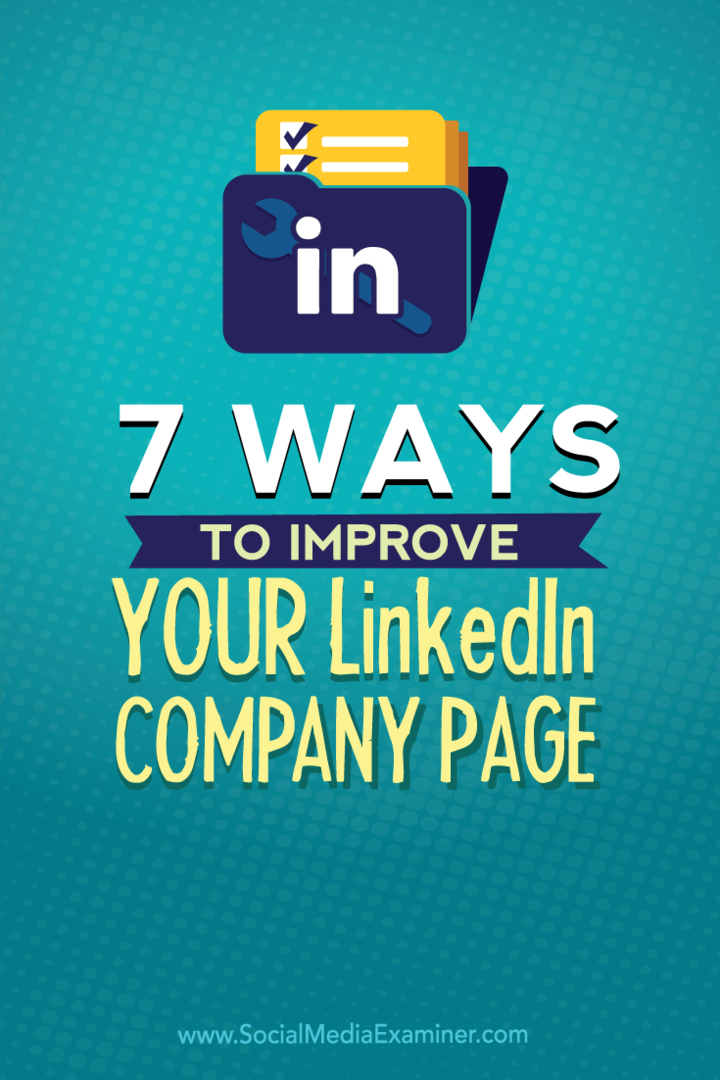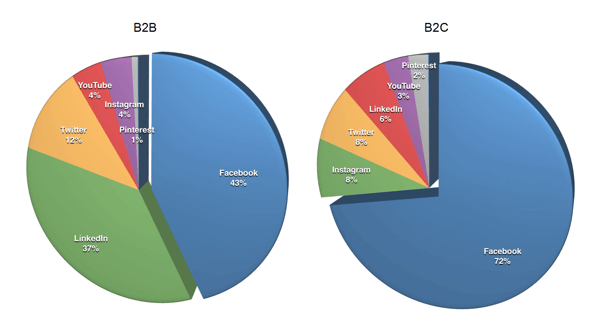TikTok Video Editor: Създаване на TikTok Videos без мобилното приложение: Social Media Examiner
Тикток Tiktok реклами / / April 26, 2021
Искате ли лесно да създавате вашите видеоклипове на TikTok от браузъра на работния плот? Можете с TikTok Video Editor.
В тази статия ще научите как да създавате и редактирате вашите видеоклипове на TikTok от уюта на вашия офис стол.
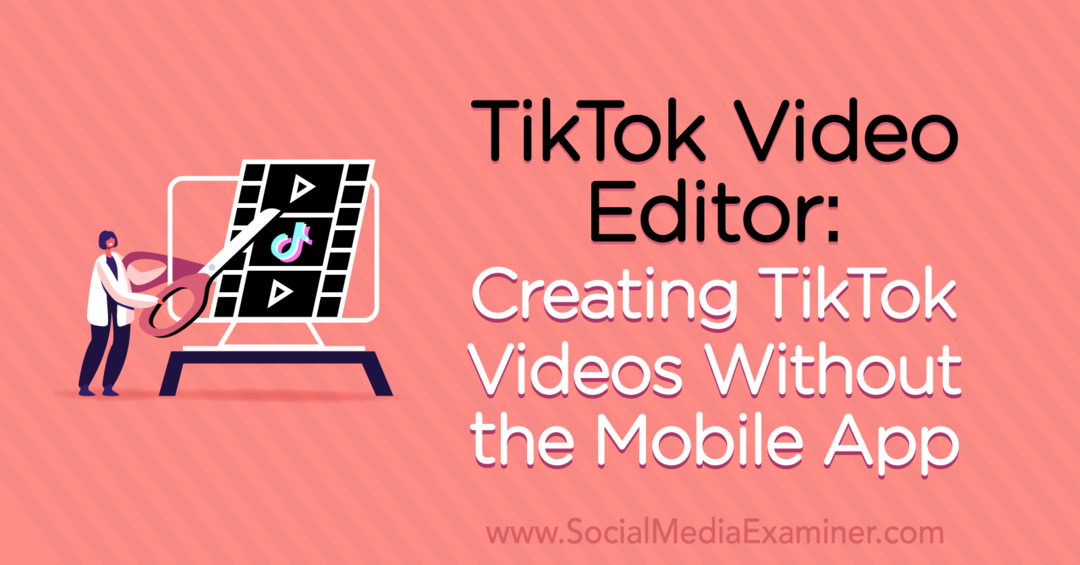
Как да влезете в TikTok Video Editor на работния плот
Откакто TikTok изскочи на сцената, хората търсят начин да го направят създавайте и редактирайте видеоклипове на TikTok на десктоп. Е, ние сме с една крачка по-близо. TikTok пусна своя настолен видео редактор в TikTok Ads Manager.
Засега видеоредакторът на браузъра на TikTok е достъпен само в техния мениджър на реклами. Но добрата новина е, че всеки може да се регистрира за акаунт в Ads Manager и дори не е нужно да пускате реклама, за да играете и да се запознаете с инструмента.
Видеоредакторът TikTok е доста мощен за това, което е. Въпреки че няма всички едни и същи звънци и свирки, които може да получите от видеоредактор на трета страна, той има много от най-важните функции и е доста ясен и лесен за използване.
# 1: Регистрирайте се за акаунт в TikTok Ads Manager
За да започнете, отидете на ads.tiktok.com и се регистрирайте за акаунт в TikTok Ads Manager. TikTok for Business ще ви преведе през няколко стъпки за проверка, докато настройвате акаунта си, но цялостният процес отнема само няколко минути.
След като влезете в профила си, TikTok ви дава възможност да настроите вашия бизнес профил и информация. Можете да бъдете толкова кратки или подробни, колкото искате.
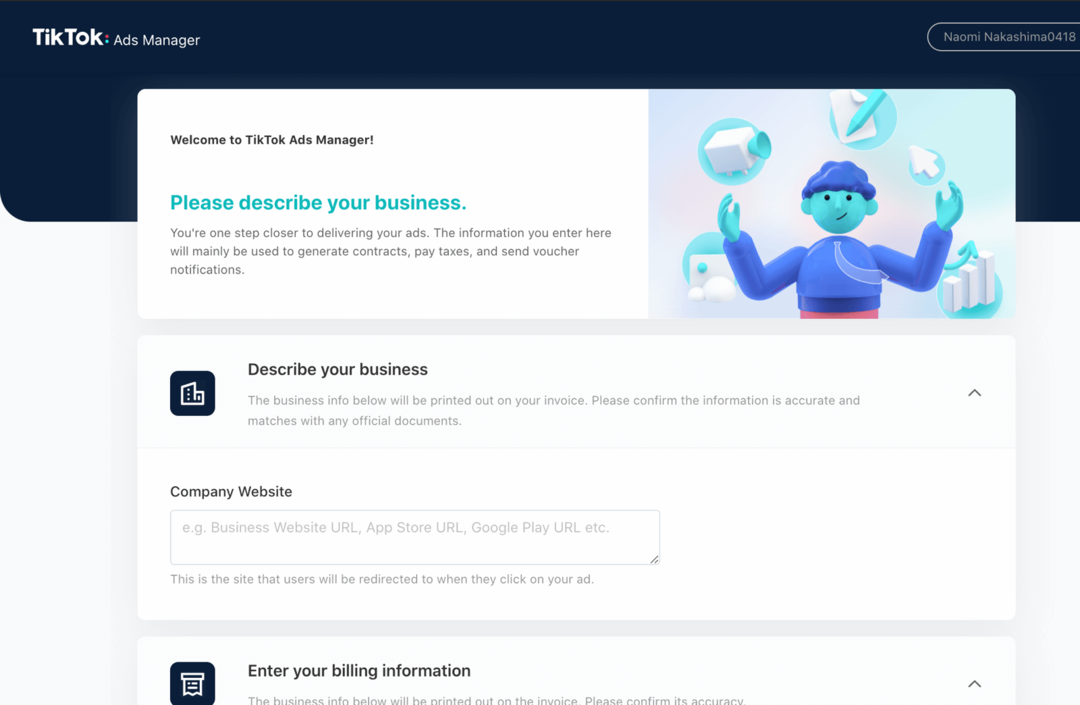
# 2: Създайте кампания на TikTok
След като вашият бизнес акаунт е настроен в TikTok, е време да създадете реклама. За целта щракнете върху Кампания с червения знак плюс в горната част на страницата.
TikTok ще ви помоли за малко повече информация, включително начина на плащане. Можете да пропуснете начина на плащане и да настроите рекламата си за ръчно плащане, за да получите достъп до инструмента, без случайно да пуснете реклама на живо.
Продължете и дайте име на рекламата си.
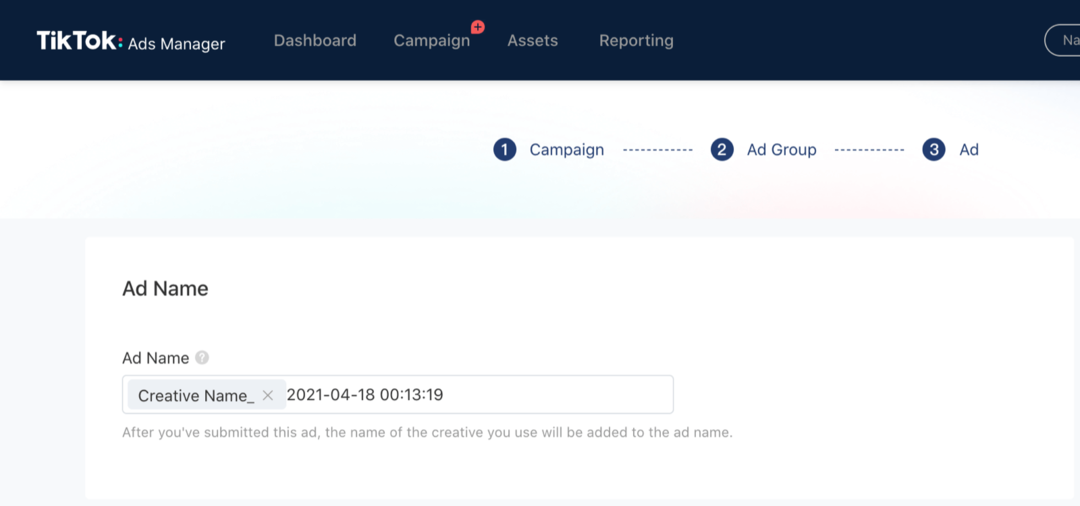
# 3: Качете вашето творчество във видеоредактора на TikTok
След като преминете през някои от основите като насочване на аудиторията, ще стигнете до рекламната част на рекламата си. Тук искате да кликнете върху + Създаване за достъп до видео редактора на TikTok.

TikTok ви дава няколко възможности за избор, включително шаблони и генератор. В долния десен ъгъл ще видите видео редактора. Щракнете там.
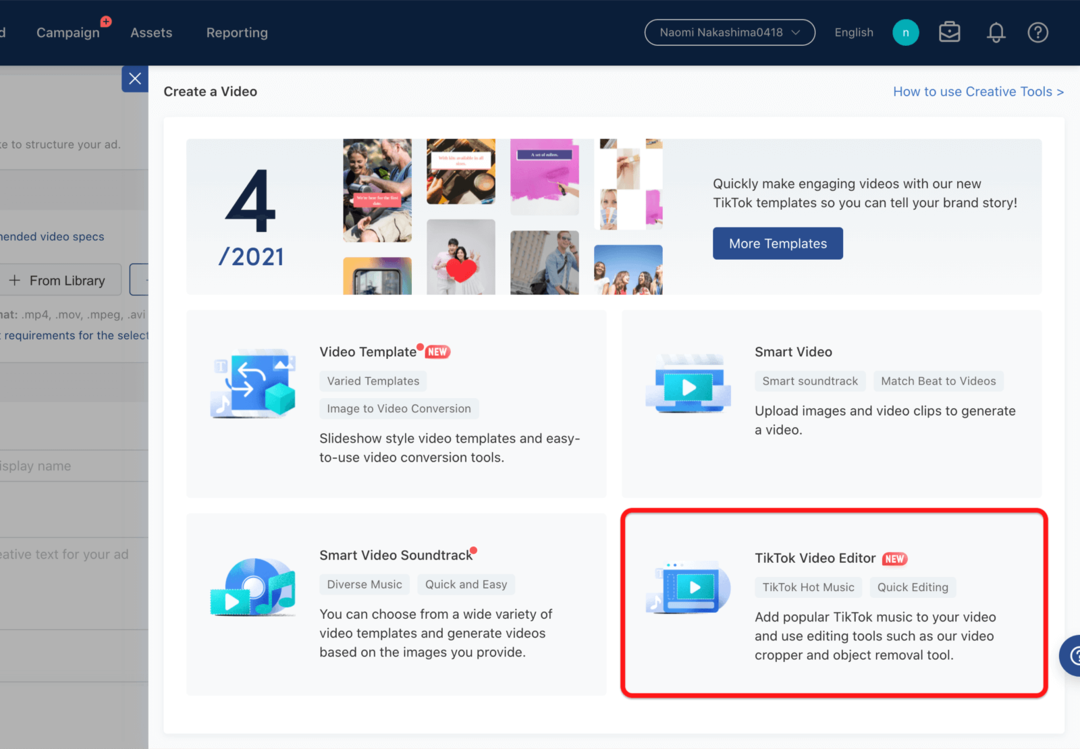
Сега, когато сте във видеоредактора на TikTok, е време истинското забавление да започне. На първия екран TikTok ще ви преведе през кратка обиколка на редактора. След като приключите обиколката, върнете се към началния екран на видео редактора и отидете на Нови качвания.
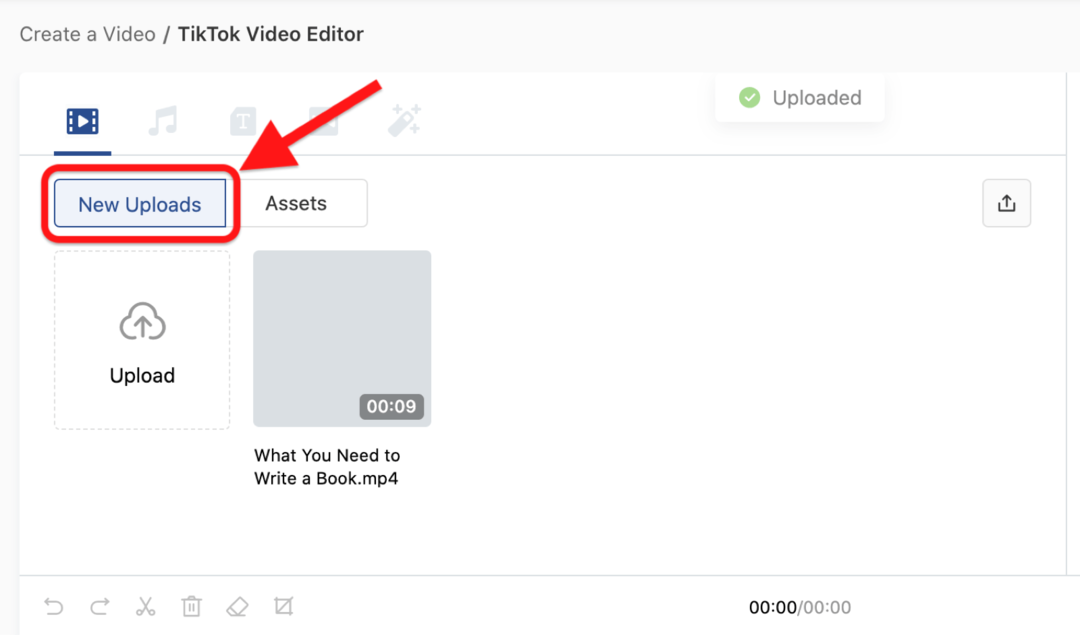
Можете да качвате произволен брой изображения или видеоклипове в произволен ред. Ще ги добавите към рекламата в следващата стъпка, така че всъщност става дума само за добавяне на вашите активи в библиотека, подобно на други видео редактори за настолни компютри.
За да добавите едно от рекламните си послания към рекламата, задръжте курсора на мишката върху изгледа с миниизображения и кликнете върху синия знак плюс в горния десен ъгъл.
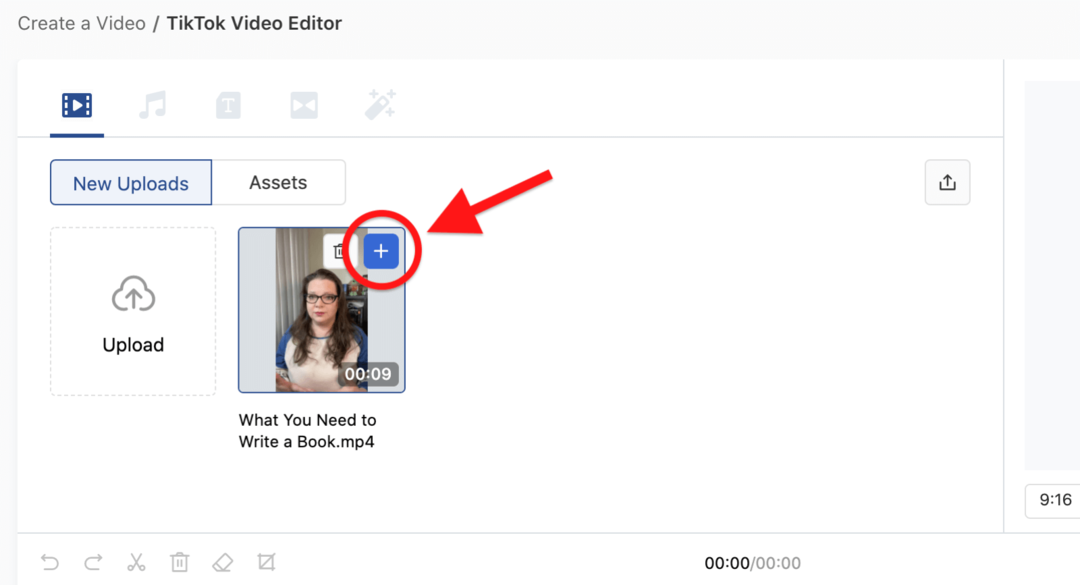
След като добавите актива си към рекламата, ще видите визуализация отдясно, показваща всеки елемент в момента в рекламата.
Под визуализацията ще видите ориентацията на рекламата си, както и превключвател с надпис „Маскиране“. Включването или изключването на маскирането ще добави леко наслагване на навигационните елементи в TikTok, което зрителите виждат, докато гледат рекламата Ви, като харесвания, коментари и страницата За вас.
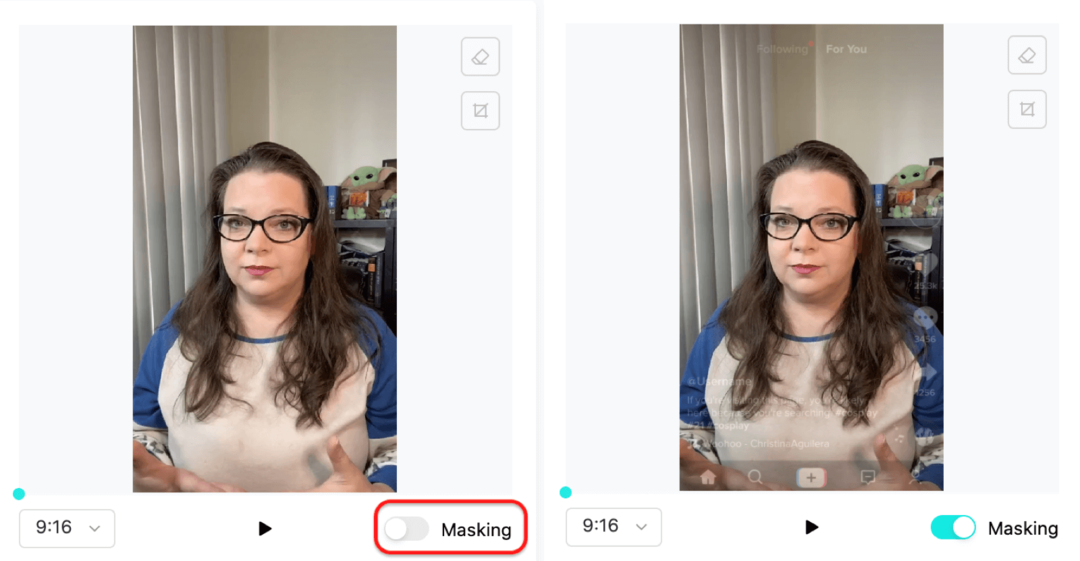
Използвайте функцията за маскиране, за да сте сигурни, че различните части на рекламата Ви се виждат на екрана. Не забравяйте, че неща като Следване и За теб, животи, харесвания, коментари и надписът ви ще покрият поне част от видеоклипа. Запазването на най-важните елементи и текст в центъра на видеоклипа ви ще помогне да се гарантира, че те не са прикрити от нито един от нормалните бутони на TikTok.
Можете да използвате падащия списък в долния ляв ъгъл, за да промените ориентацията, за да видите как изглежда рекламата Ви в различните оформления или разположения, налични в TikTok.
Професионален съвет: Тъй като емисията на TikTok е почти изключително вертикални видеоклипове, създайте видеоклипа си, използвайки вертикалния формат и същото ниво на енергия, на което е свикнала вашата публика. Опитът за поставяне на квадратна или хоризонтална видеореклама в центъра на екрана може да попречи на потребителско изживяване, в резултат на което зрителите скролират точно покрай вас или още по-лошо, затваряйки приложението изобщо.
# 4: Изберете музика за вашето видео от TikTok
Следващият раздел е мястото, където добавяте музика към вашето видео от TikTok. Можете да прегледате цялата музика или да прегледате препоръчаните песни. На екрана няма индикация защо тези песни се препоръчват - независимо дали са в тенденция, силно търсени в други области или са доказано конвертирани. Ако не намерите музика, която харесвате, използвайте иконата за търсене близо до горния десен ъгъл на прозореца.
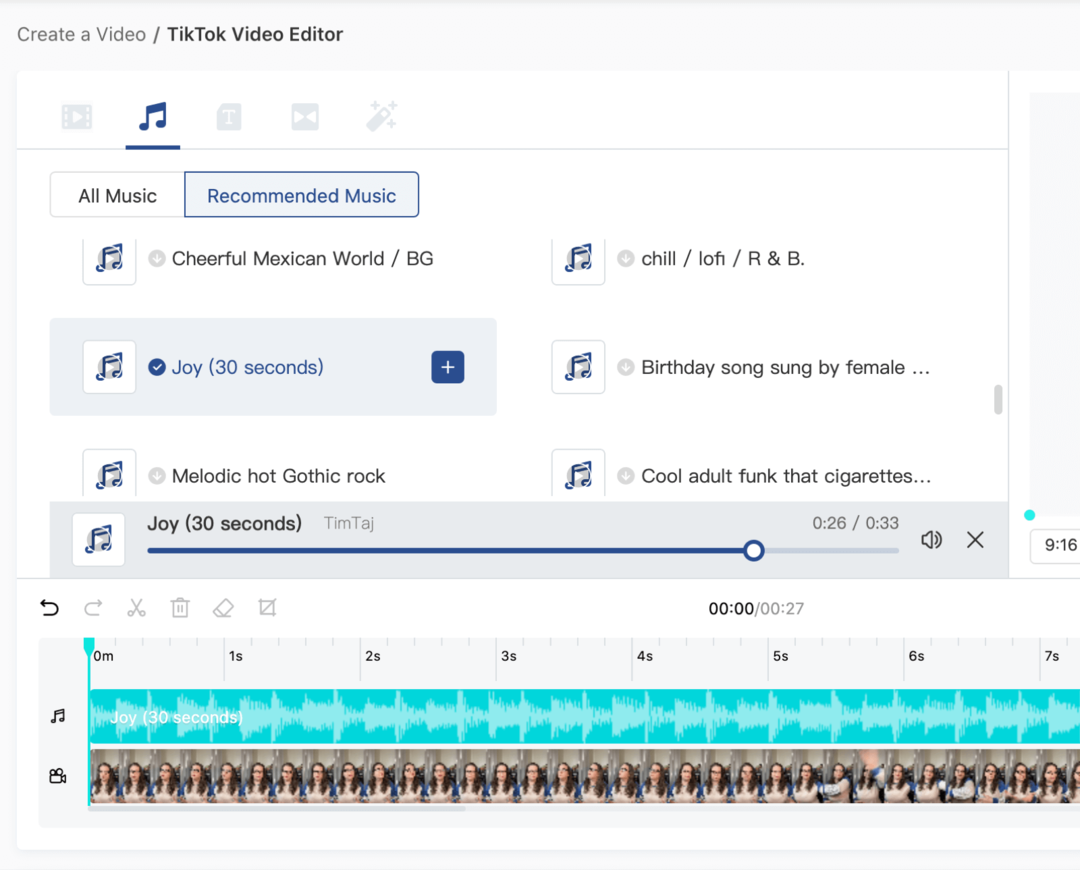
Професионален съвет: Изберете оптимистична музика, която съответства на общия тон и съобщение на рекламата Ви. Според TikTok използването на оптимистична музика през 80% или повече от вашето видео увеличава конверсиите с 20% или повече.
Ако видите жълт удивителен знак на някоя музикална песен, това известие ви казва дали можете да използвате видеоклипа, създаден чрез този редактор, на всеки друг канал.
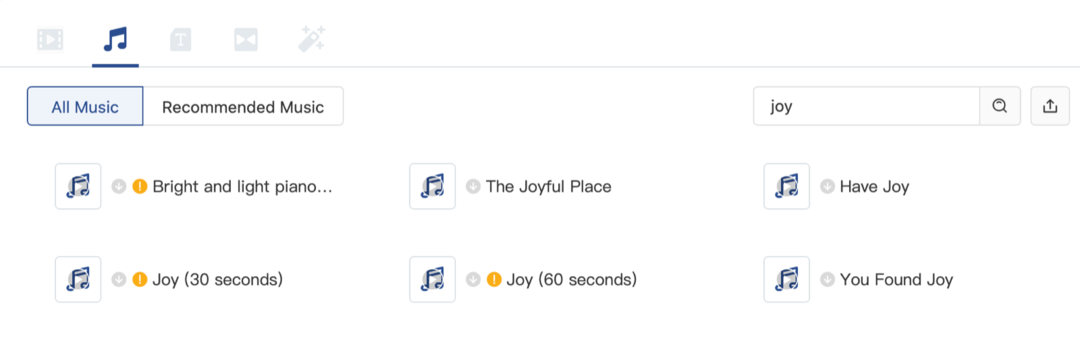
По подразбиране звукът на вашите видеоклипове и всяка добавена от вас музика ще бъде настроен на 100% сила на звука. Когато щракнете върху който и да е аудио елемент, ще се отвори редакторът за сила на звука.
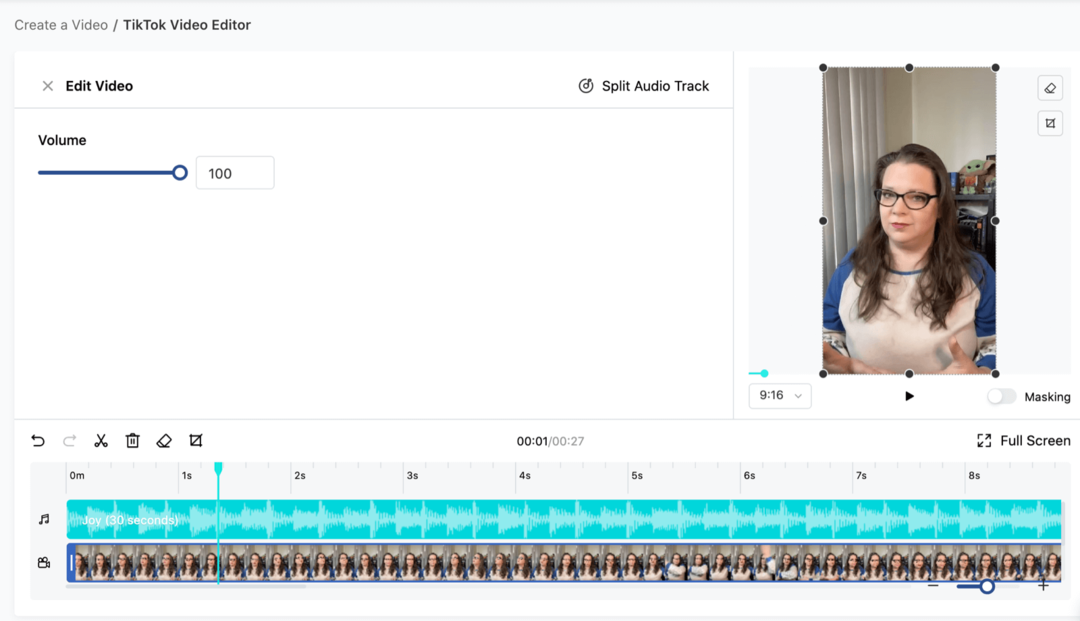
Оттук можете да регулирате силата на звука, да премахнете звуковия елемент напълно или да го копирате на друг слой. Ако във видеото ви има много фонов шум, можете да намалите силата на звука, за да сведете до минимум ефекта му върху вашето видео.
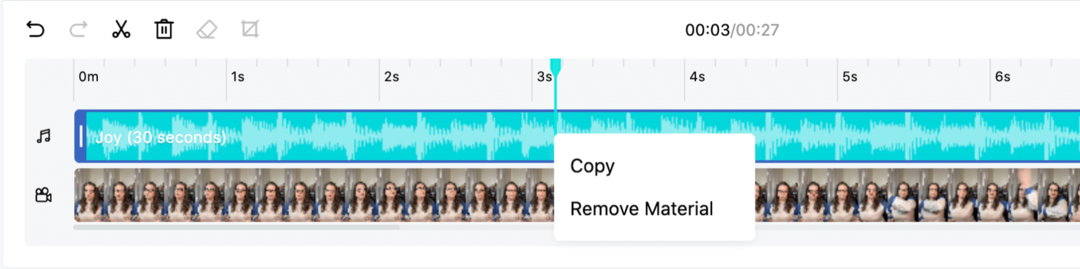
Професионален съвет: Не забравяйте да регулирате силата на звука на музиката и вашите творчески активи, така че да се балансират, да можете да чуете всичко и да няма неудобен скок на силата на звука, който да отслаби гледането.
# 5: Добавяне на текстово наслагване
Следващият раздел ще отнеме малко повече време, защото там добавяте текст към рекламата си TikTok. Изберете стила, който харесвате, и кликнете върху синия знак плюс в горния десен ъгъл. Това ще добави текстов банер по подразбиране към рекламата Ви. Кликнете върху текстовия банер във визуализацията или върху текстовия слой под визуализацията, за да изведете екрана за редактиране на текст.
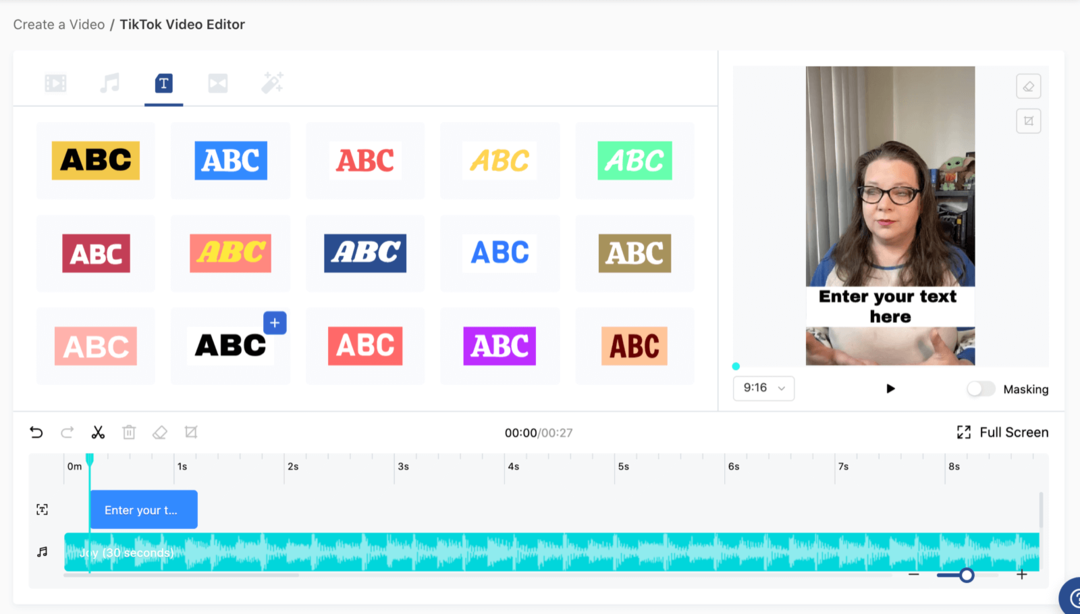
Среща на върха на социалните видеоклипове (онлайн обучение)

Искате ли да имате ангажиран социален последовател, който да се превърне в клиенти? Искате ли да успеете със социален видеоклип, но нещо ви спира? Пригответе се за да бъдете обучавани от 12 от най-добрите професионалисти в социалния видео маркетинг за цяла седмица. Всеки експерт е специализиран специалист. Те живеят и дишат социален видеоклип, като всеки ден постигат резултати за своите клиенти. И те ще споделят своите доказани стратегии с вас. Вие ще да се учат от техните грешки, експерименти и успехи. Представете си, че влагате тяхната мъдрост да работи веднага във вашия бизнес. Това е онлайн обучение на живо от вашите приятели в Social Media Examiner.
НАУЧЕТЕ ПОВЕЧЕ - ПРОДАЖБАТА ПРИКЛЮЧВА 27 април!
Тук можете да въведете текста си, да изберете от наличните шрифтове и да регулирате размера и цветовете на шрифта. Всяка промяна в шрифта ще актуализира визуализацията в реално време. Кликнете върху външните ръбове на текста, за да намалите или разширите текстовата област, колкото искате. Можете също да щракнете и плъзнете мишката през екрана, за да преместите текста.
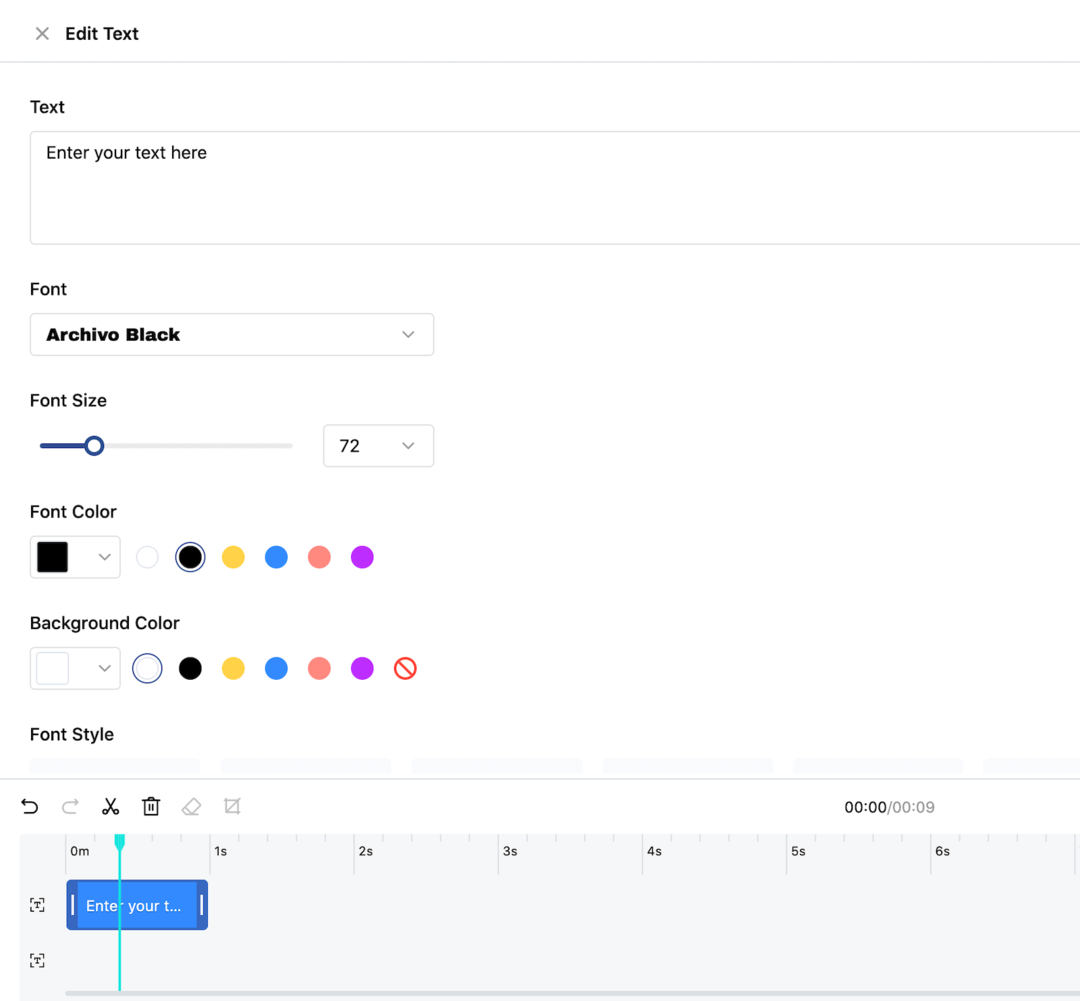
За да накарате текста си да влиза и излиза в точно определено време във вашето видео, щракнете върху края на текстовия слой под визуализацията си и плъзнете дръжките до мястото, където искате да видите текста да се появява или изчезва. Използвайте бутона „Пусни“ под прозореца за предварителен преглед, за да определите точно времето си.
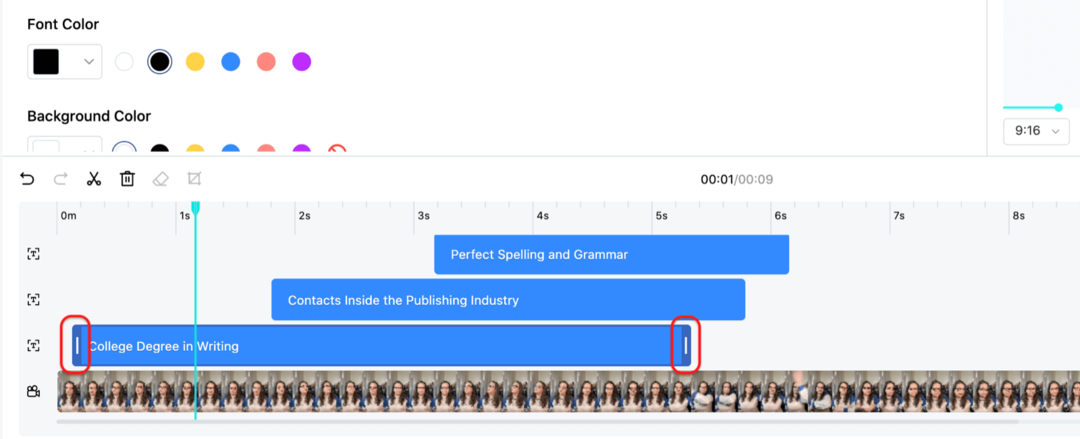
Ако предпочитате да работите с маскирането, за да получите по-добра представа за цялостния външен вид и качеството на рекламата си, можете. Препоръчвам да включите маскирането и да гледате рекламата поне веднъж докрай, за да сте сигурни, че всичките ви най-важни текстови елементи се виждат на екрана на TikTok.
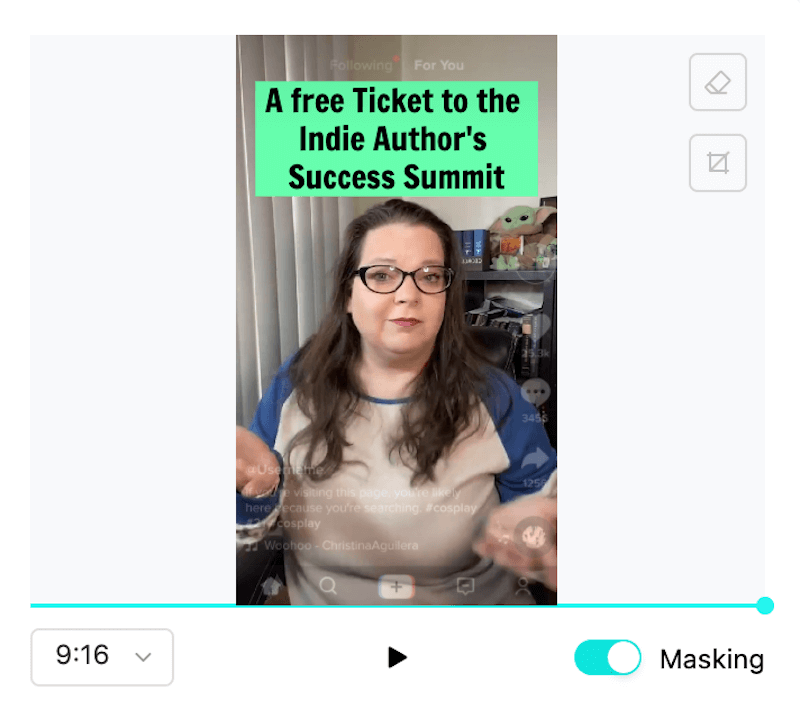
# 6: Включете преходи и визуални ефекти
След като вашите творчески активи са заредени и музиката и текстът ви са настроени, преминете към следващия раздел, за да изберете преходи. Преходите отвеждат рекламата от един елемент към следващия в случай на множество видеоклипове или изображения.
Задържането на курсора на мишката над мишката ви позволява да визуализирате как ще изглежда преходът. След като намерите преход, който искате да използвате, щракнете върху него, за да го добавите между другите си визуални елементи и да гледате видеото във визуализацията.
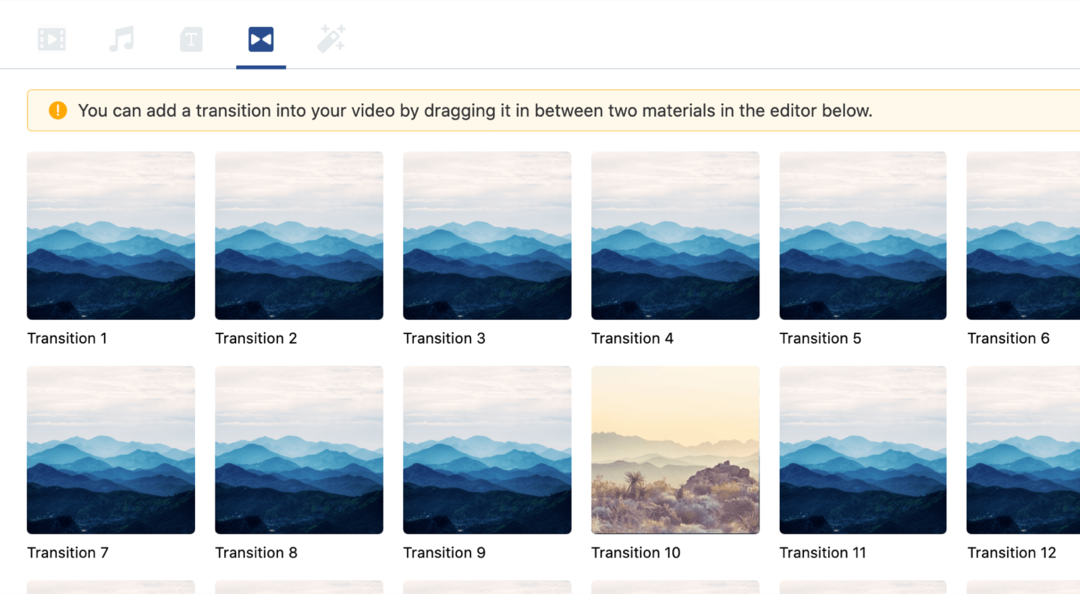
Не на последно място са визуалните ефекти. В този раздел можете да избирате от някои невероятни, привличащи вниманието визуални ефекти като плаващи розови листенца, пламъци и мълния. Както при преходите, задръжте курсора на мишката върху ефект, за да го визуализирате. Когато намерите такъв, който ви харесва, щракнете и плъзнете този елемент в редактора и го пуснете върху вашия видео елемент. Тюркоазна лента се появява през видеоелемента, където се осъществява ефектът.
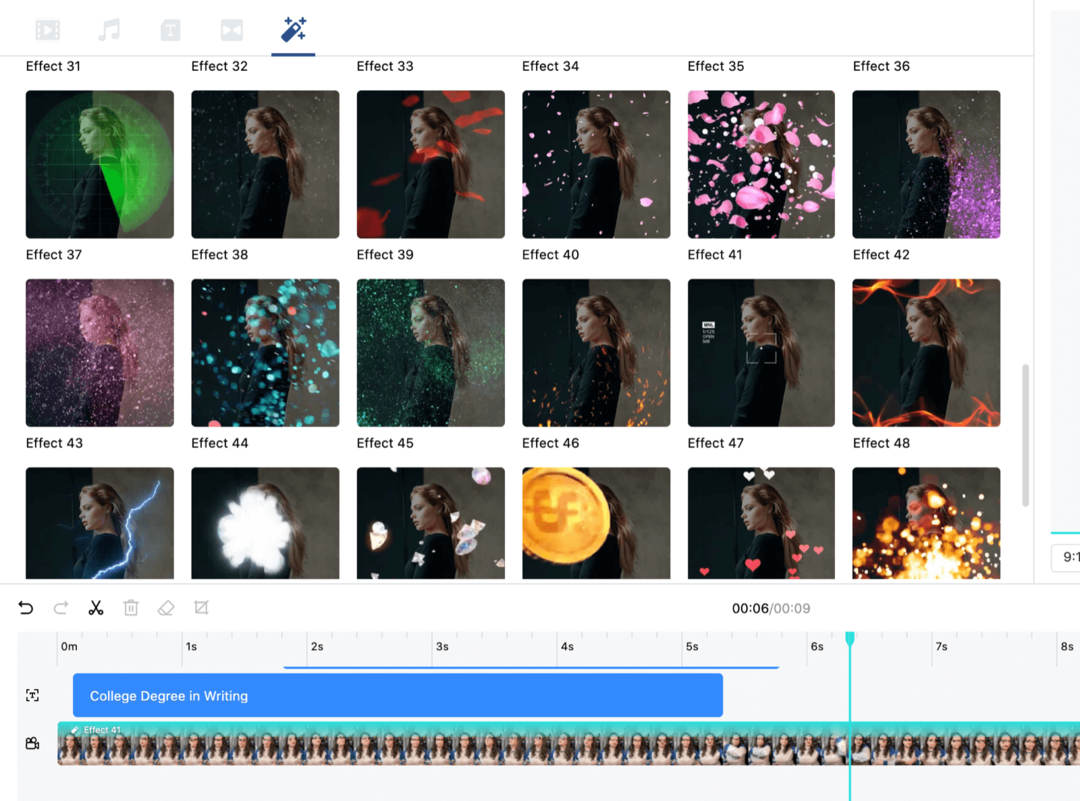
Ако елементът не ви харесва или искате да опитате някои други, щракнете с десния бутон върху видеоелемента отново. От изскачащото меню можете да копирате видеоклипа, да премахнете материала от рекламата си или да премахнете ефекта от видеоклипа.

# 7: Фина настройка на вашата видеореклама TikTok
Над панела на слоевете ще намерите още няколко инструмента за редактиране на видео, които вероятно сте използвали в други редактори. Ако направите грешка или добавите нещо, което не сте сигурни, че искате да запазите, можете да използвате иконите със стрелки, за да отмените нещо или да повторите нещо, ако промените решението си.
Функцията за разделяне е подобна на разделянето на кадри в други инструменти за редактиране на видео. Той добавя трудно прекъсване, когато искате да раздели кадър, което ви позволява да добавите преход, да редактирате грешка или да пренаредите кадрите си, ако са били записани извън ред.
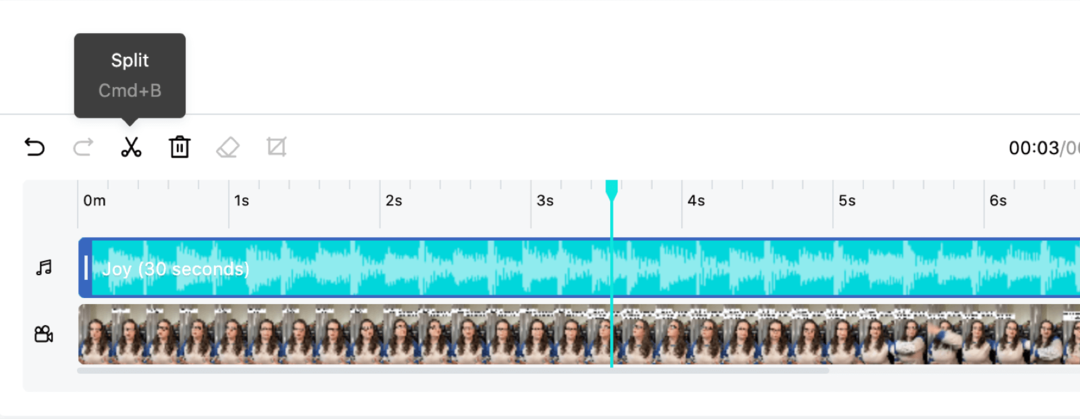
Ако искате да премахнете нещо от рекламата си, изберете елемента и щракнете върху иконата на малкото кошче за боклук. Като алтернатива, използвайте мишката, за да щракнете върху елемента в предишния екран и натиснете клавиша Delete на клавиатурата, за да премахнете актива от рекламата.
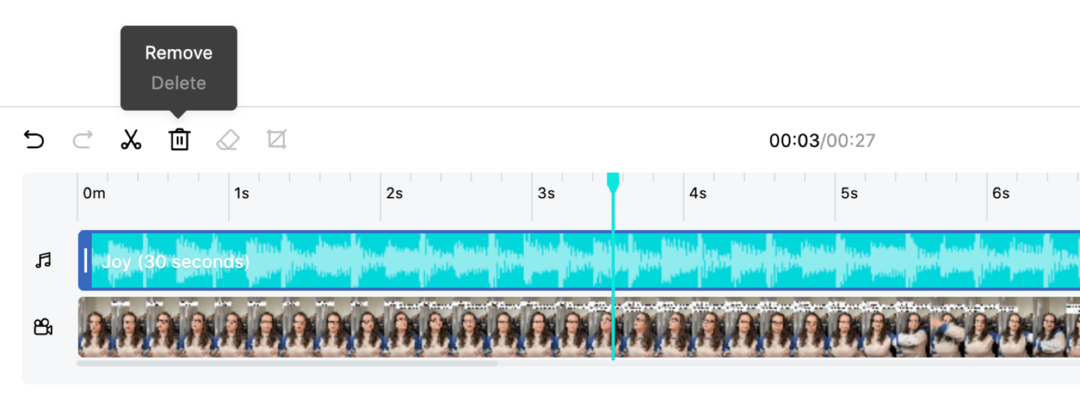
Премахването на видео или фото актив от рекламата Ви не го премахва от креативните материали, изброени над панела със слоевете, така че ако промените решението си, винаги можете да го добавите обратно. Ако обаче премахнете текст или музика по този начин, ще трябва да ги добавите отново ръчно, ако промените решението си.
След като вашата видеореклама TikTok завърши и сте доволни от резултатите, кликнете върху бутона Потвърждаване, който ще стартира процеса на изобразяване. Тази стъпка отнема само няколко минути.
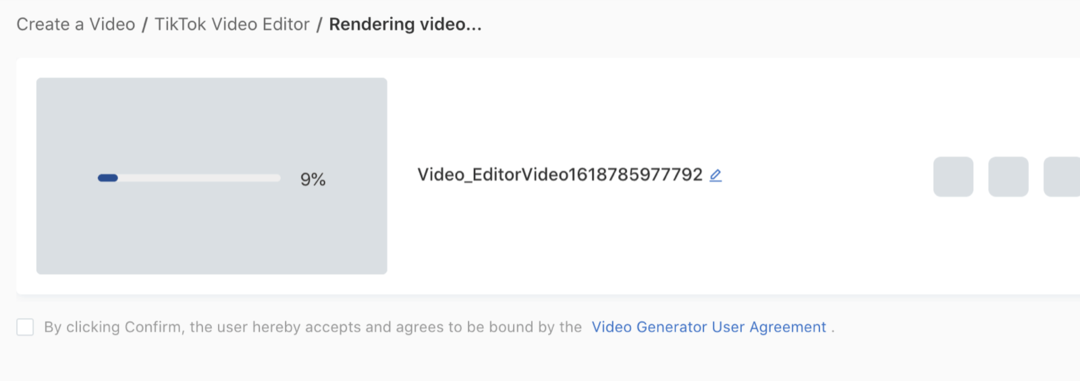
Когато обработката приключи, ще имате възможност да гледате видеоклипа за последен път, да го преименувате на нещо по-описателно и да изберете разположенията, където може да се показва вашата видеореклама.
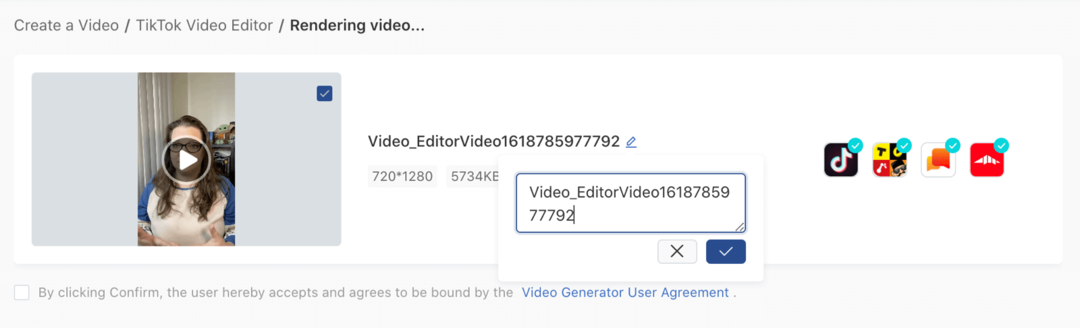
5 съвета за създаване на по-ефективни реклами на TikTok
Изпробвайте тези съвети за подобряване на ефективността на вашите реклами на TikTok:
Добавете надписи за по-приобщаващо видео изживяване
Видеоклиповете на TikTok се възпроизвеждат с включен звук по подразбиране, което е противоположно на много други платформи, където трябва да се притеснявате дали вашето видео може да се разбира при изключен звук. Важно е обаче да се отбележи, че TikTok и много от неговите потребители се стремят към по-приобщаващо видео изживяване. Поради тази причина, макар че надписите не са задължителни, те могат да помогнат да увеличите обхвата и ангажираността си към рекламата.
Въпреки че не съм направил подробно тестване на надписи във видеорекламите на TikTok, добавянето на надписи към собствените ми органични видеоклипове на TikTok е увеличило ангажираността с повече от 35%. Така че вярвам, че използването на надписи върху видеореклами би имало подобно въздействие.
Включете силен призив за действие
Хората няма да знаят какво да правят или къде да отидат, освен ако не им кажете, така че включете силен призив за действие в края на вашето видео от TikTok. Направете го лесно за проследяване и правене. Това е една област, в която яснотата на посоката ще превъзхожда интелигентната проза всеки път.
Привлечете вниманието на зрителя през първите няколко секунди
Точно както при органичните ви видеоклипове на TikTok, и вашата видеореклама трябва грабнете вниманието на зрителя през първата секунда или две. Тук не става дума само за съкратеното внимание, за което маркетолозите винаги говорят, въпреки че това играе роля. Потребителите в TikTok не се притесняват да превъртат видеоклип, който не привлича веднага вниманието им.
Освен това потребителите на TikTok са свикнали да скролират - това е част от цялостното изживяване. Затова се нуждаете от нещо в самото начало на вашата видеореклама, което за кратко ще спре превъртането. Обикновено можете да грабнете вниманието на зрителите с рязко, но приятелско поздравяване, добре поставен надпис или дори привличащ вниманието ефект, за да преминете през екрана през първите 1 до 2 секунди. 15-секундна видеореклама не ви дава много време, така че влезте в екшъна възможно най-бързо.
Напишете кратко описание
Описанието на вашето видео се намира в долния ляв ъгъл на екрана, когато хората гледат вашата видеореклама. Получавате само 100 знака за описанието, така че разгледайте точките си възможно най-кратко. Обърнете внимание, че не можете да включите специални знаци в описанието си, включително хаштагове.
Нека видеото ви бъде кратко
Въпреки че вашата видеореклама TikTok може да бъде до 15 секунди, вероятно ще искате да я направите по-къса, ако можете. Видеорекламите между 7 и 10 секунди изглеждат най-доброто място за ангажираност и реализации.
Заключение
Първият настолен видеоредактор на TikTok е достъпен в Ads Manager за всеки, който има акаунт в Ads Manager. Този инструмент предлага разнообразие от функции, които бихте очаквали да намерите във видео редактор, включително възможността за добавяне на музика, текст, преходи и визуални ефекти за подобряване на вашите видеоклипове. Добрата новина е, че не е нужно да пускате реклама, за да й осигурите пробно шофиране, за да се запознаете с интерфейса и функциите.
Какво мислиш? Ще изпробвате ли настолния видеоредактор на TikTok, за да създадете следващата си реклама? Споделете вашите мисли в коментарите по-долу.
Още статии за TikTok маркетинг:
- Открийте как да създадете стратегия на TikTok за бизнеса.
- Научете как да използвате тенденциите за популяризиране на вашия бизнес в TikTok.
- Намерете структура от пет стъпки за създаване на сценарии, за да планирате предавания на TikTok Live, които да допринесат за вашите бизнес цели.